사진합성은 보통 포토샵이나 일러스트레이터로 많이들 하시는데요.
집에 있는 데스크탑 PC나 노트북을 이용해서 재미있는 사진이나 여행가서
찍은 사진들로 합성을 하지요.
하지만 집도 아니고 노트북도 없는 밖에서라면 작업을 할 수가 없겠죠.
이런경우에 스마트폰 만있어도 간단한 합성을 할수 있는 프로그램을
알려드리겠습니다.

개인신상 문제가 있을수 있으니 인물 뒷모습으로 하겠습니다.

무료다운 이미지중 한가지를 골랐습니다.
요새 날씨가 추워졌는데 이럴때면 따뜻한곳으로 여행가고 싶어는 이미지네요.

합성을 하기 위해서는 먼저 배경을 잘라줘야 합니다.
플레이스토어에서 REMOVE.BG를 설치해줍니다.

그리고 합성하기 위해서 필요한 CUT+MIX STUDIO라는
프로그램도 같이 설치를 해줍니다.

자,이제 REMOVE.BG를 실행하면 위사진과 같이 창이 뜹니다.
UP LOAD IMAGE 아이콘을 눌러주면 선택할 이미지 파일이 있는곳을
고르라고 나옵니다.
즉석에서 이미지를 촬영해도 되고 다운받은 이미지를
갤러리에서 선택하셔도 됩니다.
저는 다운 받은 이미지를 활용할것이기 때문에
갤러리를 선택해줬습니다.

배경을 삭제할 이미지를 선택해줍니다.
그러면 약간의 로딩후 아래와 같이 배경이 삭제된 모습을
볼수가 있습니다.

다운로드를 눌러주면 저장이 됩니다.
HD 다운로드도 있지만 유료기 때문에
이부분은 개인의 선택입니다.
이미지를 따올때 최대한 인물 혹은 사물의 크기를 크게 편집하는 것도
하나의 방법이 될수 있겠습니다.
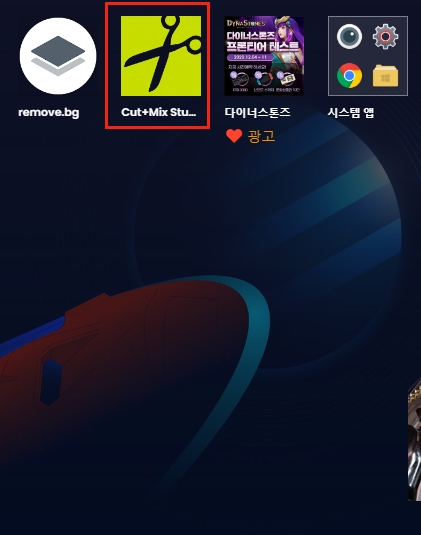
자 이제 아까 설치한 CUT+MIX STUDIO를 실행해줍니다.

실행하면 이렇게 작업창이 뜰겁니다.
맨아래 왼쪽에 추가 아이콘을 눌러줍니다.

저장된 이미지를 사용할것이기 때문에 갤러리를 클릭합니다.

배경으로 사용할 이미지를 선택합니다.

그러면 이렇게 배경으로 사용할 이미지가 작업창에 뜨게 됩니다.
작업하기 편하게 스케일도 조정해줍니다.
갤러리에서처럼 손가락으로 줌인,아웃해주시면 됩니다.
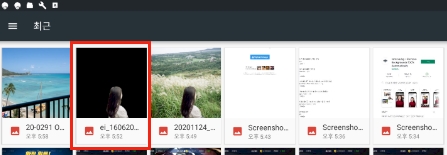
그리고 다시 추가 버튼을 눌러서 합성할 이미지도 불러 옵니다.

그러면 이렇게 합성할 이미지까지 불러와 집니다.

하지만 위치는 랜덤이기때문에
적절한 위치로 이동시켜야겠죠??
이미지를 클릭해서 옮겨도 되고
화살표를 클릭해서 확대나 축소도 가능합니다.
택스트도 추가 할수 있습니다.

적당한 사이즈로 조절하고 위치도 옮겨봤습니다.
작업이 끝났다면 오른쪽 상단에 다운로드 바튼을 클릭하면
갤러리에 자동 저장됩니다.
'IT관련' 카테고리의 다른 글
| 스마트폰 유용한 앱(feat.google go) (0) | 2020.11.11 |
|---|---|
| 인터넷 검색기록 삭제하는 법 (0) | 2020.11.04 |
| CD에서 MP3,FLAC 추출하는 법 (0) | 2020.10.05 |


